Sustitución o agregación de una tarjeta PCIe de ZS9-2
 | Precaución - Este procedimiento requiere que manipule componentes sensibles a descargas electrostáticas, lo que puede provocar fallos en el componente. Para evitar daños, utilice una muñequera y una alfombra antiestáticas cuando manipule los componentes. |
La sustitución o la agregación de una tarjeta PCIe es un procedimiento que se debe realizar cuando el controlador está desconectado, y se debe cortar la energía del controlador. Si está instalando una nueva versión del adaptador, actualice el software del sistema antes de instalar el adaptador como se describe en Actualización de software. Use el siguiente procedimiento para reemplazar o agregar una tarjeta PCIe de ZS9-2.
-
Identifique la ubicación de la ranura de la tarjeta PCIe.
-
Si está sustituyendo una tarjeta PCIe defectuosa, identifique la tarjeta PCIe que se debe sustituir.
Navegue hasta la sección Mantenimiento > Hardware de la BUI, haga clic en el ícono de flecha derecha del controlador, haga clic en Ranura, y tome nota del ID de la tarjeta PCIe defectuosa, que tiene un ícono ámbar. Si está sustituyendo una tarjeta PCle no defectuosa, tome nota de la ubicación. Para resaltar la ubicación de la tarjeta en la imagen del controlador, haga clic en el ID de la tarjeta. Para ver detalles sobre la tarjeta, haga clic en el ícono de información y, luego, en Problemas activos.
-
Si está agregando una tarjeta PCIe nueva, identifique la ubicación de la ranura correcta como se describe en Configuración de la tarjeta PCIe de ZS9-2.
-
- Apague el controlador mediante uno de los métodos de apagado que se describen en Apagado del controlador.
-
Desconecte los cables de alimentación de CA del panel trasero del controlador.

Precaución - Como el sistema siempre recibe energía en espera de 3,3 V CC, debe desenchufar los cables antes de acceder a los componentes que se reparan cuando no están en funcionamiento.
- Extienda el controlador desde el rack como se describe en Extensión del controlador desde el rack.
- Extraiga la cubierta superior como se describe en Cómo quitar la cubierta superior del controlador.
-
Ubique la posición de la tarjeta PCIe en el controlador.
Hay 10 ranuras PCIe disponibles para las tarjetas PCIe. En la siguiente figura, se muestra la numeración de la ranura PCIe (se muestra el modelo de gama alta de ZS9-2):
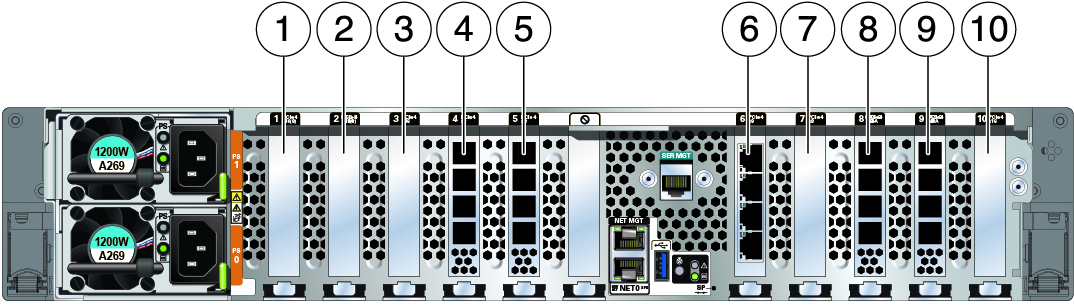 ReferenciaDescripción1Ranura PCIe 1: segunda opción de PCIe2Ranura PCIe 2: tercera opción de PCIe3Ranura PCIe 3: quinta opción de PCIe4Ranura PCIe 4: HBA SAS-3 externo5Ranura PCIe 5:
ReferenciaDescripción1Ranura PCIe 1: segunda opción de PCIe2Ranura PCIe 2: tercera opción de PCIe3Ranura PCIe 3: quinta opción de PCIe4Ranura PCIe 4: HBA SAS-3 externo5Ranura PCIe 5:-
Modelo de gama alta: HBA SAS-3 externo
-
Modelo de gama media: panel de relleno; ranura no disponible
6Ranura PCIe 6: tarjeta de interfaz de cluster7Ranura PCIe 7: primera opción de PCIe8Ranura PCIe 8:-
Modelo de gama alta: HBA SAS-3 externo
-
Modelo de gama media: panel de relleno; ranura no disponible
9Ranura PCIe 9: HBA SAS-3 externo10Ranura PCIe 10: cuarta opción de PCIe
Notas - Todas las ranuras PCIe cumplen con la especificación de PCI Express 4.0 y pueden alojar tarjetas PCIe3 de 75 vatios. -
-
Desconecte todos los cables de la tarjeta PCIe.
Tenga en cuenta las conexiones de los cables para facilitar la reconexión adecuada de los cables. Si la tarjeta PCIe tiene transceptores, retírelos antes de extraer la tarjeta PCIe del controlador.
-
Gire el mecanismo de bloqueo de la tarjeta PCIe a una posición vertical [1] y, luego, levante la tarjeta PCIe para desengancharla de los conectores de la placa base [2].
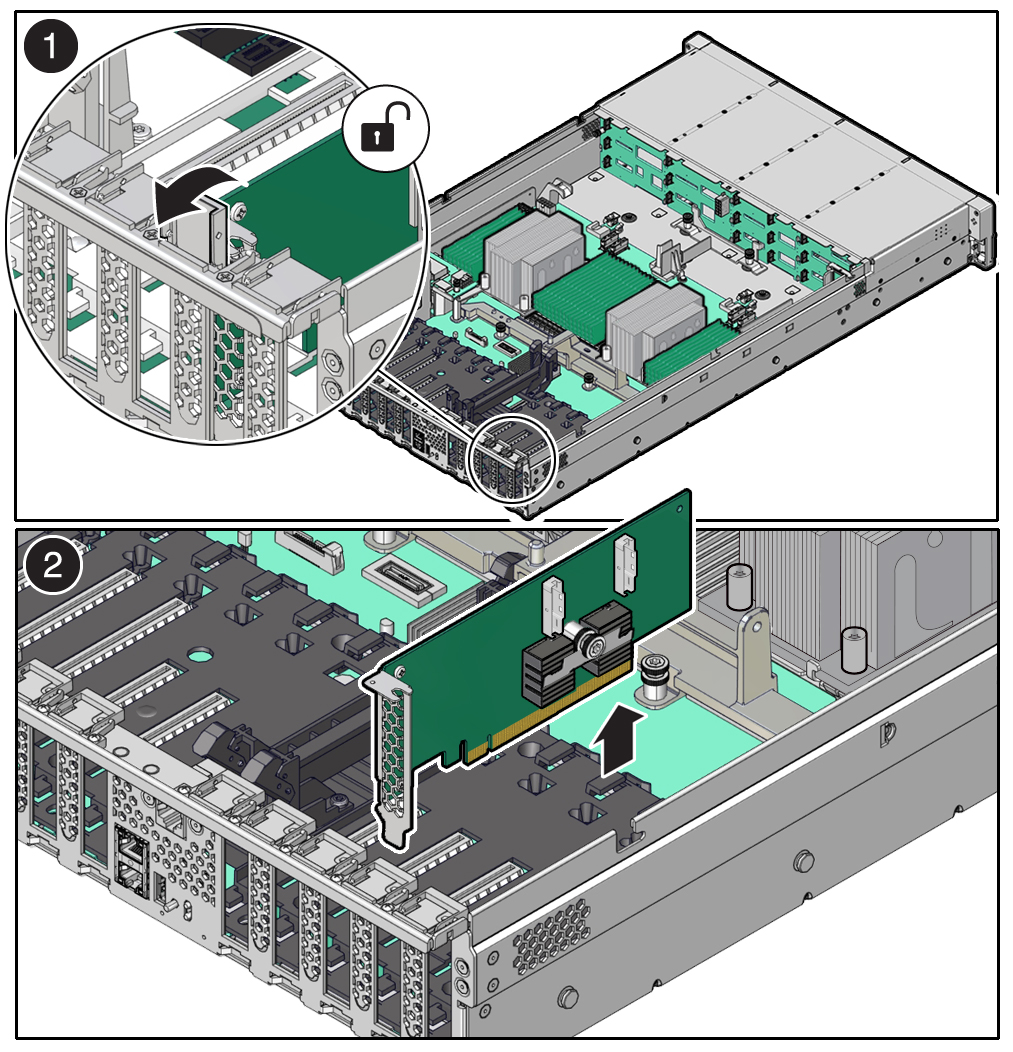
-
Coloque la tarjeta PCIe sobre una alfombra antiestática.

Precaución - Si no insertará una tarjeta PCIe de reemplazo de inmediato en la ranura vacía, inserte un panel de relleno de PCIe en la ranura para reducir la posibilidad de interferencia electromagnética radiada (EMI).
-
Inserte la tarjeta PCIe en la ranura correcta [1] y gire el mecanismo de bloqueo de la PCIe hacia abajo para colocar la tarjeta PCIe en su lugar [2].
Escuchará un chasquido cuando la tarjeta PCIe quede colocada de manera segura en la ranura.
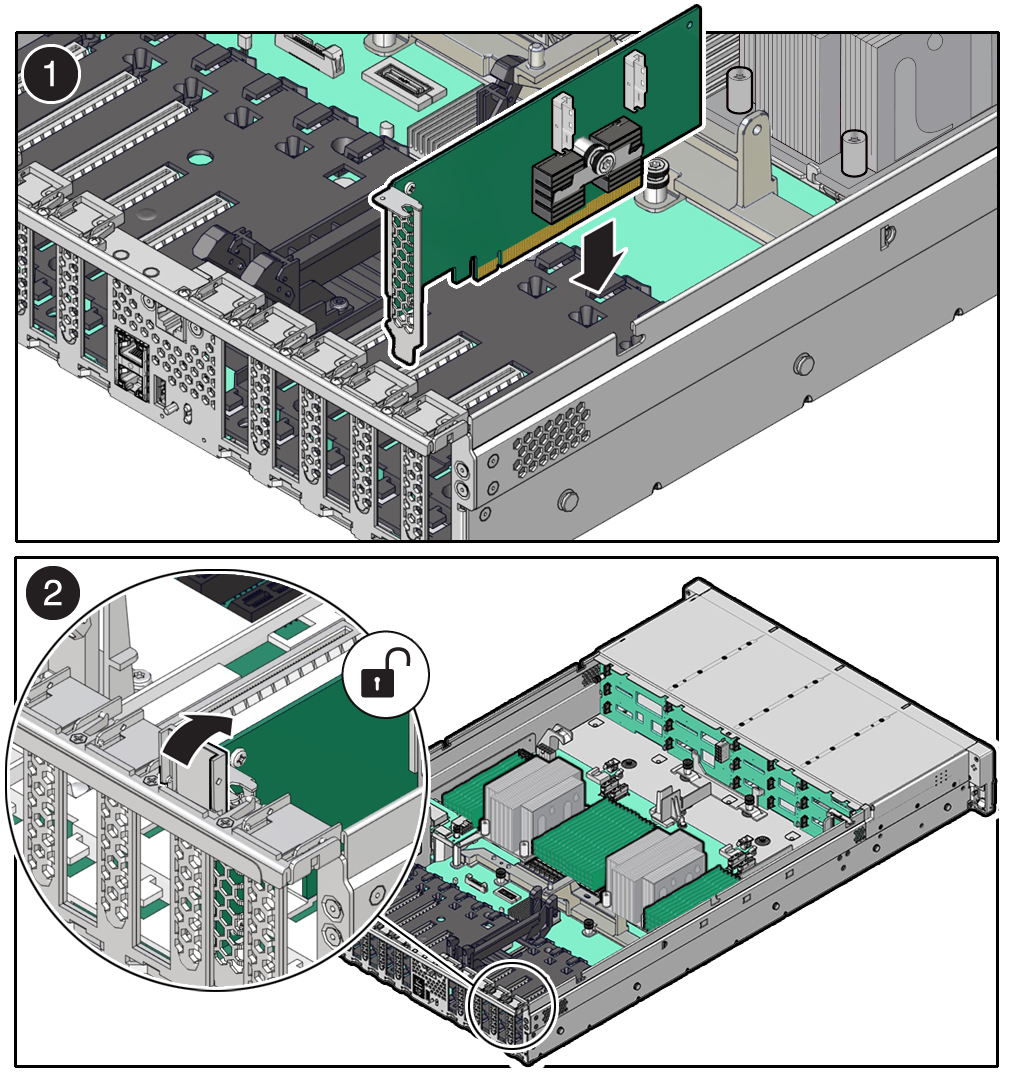
- Sustituya la cubierta superior del chasis.
-
Para volver a colocar el controlador en la posición de rack normal, tire de las lengüetas de liberación verdes al costado de cada guía y, al mismo tiempo, empuje el controlador de almacenamiento dentro del rack.
Si la tarjeta PCIe instalada requiere transceptores, instálelos ahora.
-
Vuelva a conectar todos los cables con sus puertos originales. Para ello, consulte las etiquetas agregadas previamente como guía. Para obtener información acerca del cableado, consulte la Guía de cableado de Oracle ZFS Storage Appliance.
Si sustituyó un HBA, conecte los estantes de discos a sus puertos como se describe en la Guía de cableado de Oracle ZFS Storage Appliance .
- Vuelva a conectar los cables de alimentación a las fuentes de alimentación.
- Verifique que la alimentación en espera esté conectada. Aproximadamente dos minutos después de conectar los cables de alimentación, el indicador de estado de energía del panel frontal comienza a parpadear.
-
Cuando el indicador de estado de energía parpadea, presione y suelte el botón de encendido del panel frontal del controlador.
El indicador de estado de energía sigue parpadeando durante la secuencia de inicio, que se prolonga durante varios minutos. Cuando el sistema está en funcionamiento, el indicador permanece encendido.
-
Cuando el indicador de estado de energía esté encendido sin parpadear, inicie sesión y vaya a la pantalla Maintenance > Hardware (Mantenimiento > Hardware) de la BUI. Haga clic en el ícono de flecha derecha del controlador, luego, en Ranura, y verifique que el ícono de estado
 de la tarjeta instalada recientemente esté en verde. Para ver detalles sobre la nueva tarjeta, haga clic en el ícono de información correspondiente.
de la tarjeta instalada recientemente esté en verde. Para ver detalles sobre la nueva tarjeta, haga clic en el ícono de información correspondiente.